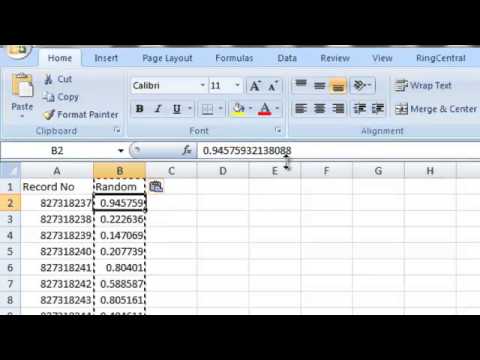
Sadržaj
Pomoću alata Excel Samples možete generirati popis slučajnih brojeva od određene populacije. Na primjer, možete unijeti anavedite brojeve lutrije kao specificiranu populaciju i dajte naredbu tako da Excel generira popis pet slučajnih dobitnih brojeva u populaciji.Uzorak alata može generirati slučajni uzorak samo numeričkih podataka, ali svakom broju na popisu možete dodijeliti različitu vrijednostza slučajno generiranje podataka, kao što su slučajna imena s popisa sudionika konferencije.
smjerovi
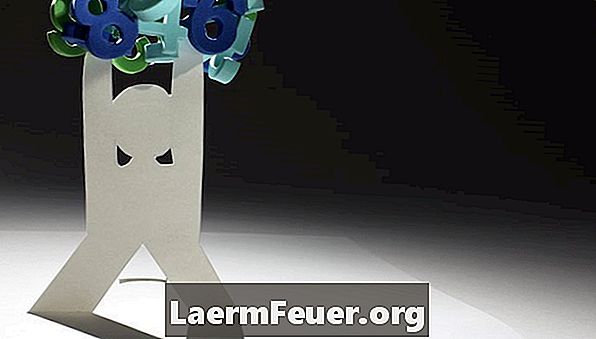
-
Odredite varijacije numeričkih podataka u aExcel radni list u kojem želite generirati slučajni uzorak. Na primjer, generiranje slučajnog uzorka iz brojeva od 1 do 10 prikazanog u prvom stupcu,u stanicama A1 do A10.
-
Kliknite karticu "Podaci" na vrhu programa Excel i kliknite "Analiza podataka" u grupi "Analiza".
-
Kliknite "Uzorkovanje" na popisu "Alati za analizu",i zatim kliknite "U redu". Prikazat će se mali prozor pod nazivom "Uzorkovanje".
-
Kliknite crveni gumb sa strelicom pored okvira s oznakom "Ulazni raspon" uodjeljak "Unos". To će smanjiti uzorak prozora na jedan stupac u koji možete unijeti raspon podataka.
-
Kliknite i držite uzlijevu tipku miša u gornjoj lijevoj ćeliji raspona podataka iz koje želite generirati slučajni uzorak. Na primjer, kliknite i držiteu stanici A1.
-
Povucite miša u donju desnu ćeliju u području podataka, a zatim otpustite tipku miša. To ćevarijacija stanica koje sadrže populaciju u prozoru uzorka. Primjerice, povucite miša u ćeliju A10 i otpustite. Excel će prikazati"$ A $ 1: $ A $ 10" u prozoru uzorka.
-
Kliknite crveni gumb sa strelicom u prozoru uzoraka da biste ga proširili na izvornu veličinu i prikazostale opcije.
-
Kliknite gumb "Random" u odjeljku "Metoda uzorkovanja" uzorka prozora i unesite broj željenih uzorakaExcel generira u okviru "Broj uzoraka". Na primjer, kliknite gumb "Random" i upišite "10" u okvir.
-
Kliknite gumb "Novi radni list" naodjeljak "Izlazne opcije" kako bi Excelu stavili uzorak u novi radni list.
-
Kliknite "U redu". Excel će generirati popis slučajnih uzoraka ipopisat će ih u stupcu na novom radnom listu s prvim uzorkom u ćeliji A1. U ovom primjeru Excel će navesti slučajne brojeve između 1 i 10 inćelije A1 do A10 u novom radnom listu.
savjeti
- Također možete kliknuti gumb "Output Range" u 9. koraku i odrediti varijaciju u kojojako želite da Excel stavi slučajne uzorke.
- Svakom broju u populaciji možete dodijeliti vrijednost upisivanjem ove vrijednosti, kao što je ime,na primjer, u ćeliji pored svakog broja.
upozorenje
- Ako ne možete pristupiti alatima za analizu podataka u koraku 2, možda ćete morati instalirati"Alat za analizu". Kliknite gumb Microsoft Office u gornjem lijevom kutu programa Excel. Kliknite "Opcije programa Excel", a zatim "Dodaci". Odaberite "Excel"Add-Ins "u" Manage "okviru, a zatim kliknite" Go ". Odaberite" Analysis ToolPak "u" Add-Ins "kutiji i kliknite" OK ". Excel će zatim instalirati alat,koji će tada biti na raspolaganju.